Ключові висновки
- Photo AI дозволяє користувачам створювати зображення в портретному стилі з настроюваними функціями та фоном.
- Вибирайте з різних персонажів AI або завантажуйте власні зображення.
- Користувачі можуть налаштовувати риси персонажів, стилі та налаштування, копіювати підказки та легко завантажувати зображення.
Дізнайтеся, як створювати інтригуючі зображення, створені штучним інтелектом, за допомогою програми Photo AI. Ви дізнаєтесь, як створити свого персонажа та створити підказки, а також кілька порад, які допоможуть покращити ваші результати. Ми також розглянемо ціни та багато іншого.
Що таке Photo AI?
Фото AI це інструмент, який дозволяє створювати зображення в портретному стилі за допомогою різних підказок. Ви можете налаштувати свій фон, на додаток до одягу, який носить ваш персонаж, і багато іншого. У вас є можливість вибирати з різних уже існуючих персонажів, але ви також можете завантажити свої зображення, якщо бажаєте.
Photo AI був запущений наприкінці 2022 року Пітером Левелсом, голландським цифровим підприємцем, який також заснував Nomad List (у нас є повний посібник про те, що таке Nomad List, якщо ви також хочете перевірити це). Окрім версії для настільного комп’ютера, Photo AI також має програму для iOS, яку можна завантажити.
Завантажити: Photo AI для iOS (Доступні безкоштовні покупки через додаток)
Фото ШІ безкоштовний?
Щоб використовувати Photo AI, вам потрібно придбати місячну або річну підписку. Ціни починаються від 29 доларів на місяць і 390 доларів на рік за Photo AI Pro — найдешевший план. Ви також можете отримати Premium ($99/місяць і $990/рік) і Business ($299/місяць і $2990/рік).
Photo AI Pro буде більш ніж достатньо для більшості користувачів, особливо якщо ви використовуєте додаток просто для розваги. Основна відмінність між кожним планом полягає в тому, що ви отримуєте більші надбавки з Premium і Business. Нижче наведено короткий перелік того, що ви отримуєте з кожною підпискою:
| Фото AI Pro | Фото AI Premium | Фото ШІ Бізнес |
| Створюйте до 5 персонажів ШІ на місяць | Створюйте до 25 персонажів ШІ на місяць | Створюйте до 100 персонажів ШІ на місяць |
| Обмеження в 1000 фотографій | Ліміт 5000 фотографій | Ліміт 25 000 фотографій |
Якщо у вас немає грошей, щоб витратити на програму, ви можете натомість ознайомитись із цими безкоштовними генераторами штучного інтелекту.
Що можна зробити за допомогою Photo AI?
Ви можете в основному використовувати Photo AI для створення портретів, незалежно від того, чи це ви самі, чи портрети вигаданого персонажа. Однією з найбільших переваг програми є те, що у вас є кілька варіантів налаштування, наприклад створення фотографій у багатьох частинах світу. Крім того, ви можете вибрати різні пакети, якщо бажаєте, щоб стиль вашого зображення був узгодженим.
Фотоштучний інтелект також дозволяє налаштувати зачіску вашого персонажа та дизайн зображень для різних соціальних мереж, таких як Instagram. Крім того, ви можете використовувати такі налаштування, як виступ на сцені та корпоративні знімки голови.
Щоб полегшити створення фотографій, Photo AI також дозволяє копіювати та вставляти підказки. Це особливо корисно, якщо ви хочете поекспериментувати з різними ідеями, перш ніж приступити до основного творіння.
Як створити зображення за допомогою Photo AI
Тепер, коли ми розглянули основи того, що таке Photo AI, давайте подивимося, як ви можете створювати зображення за допомогою програми. Ми покажемо вам основні кроки, а також проведемо вас через деякі інші важливі функції, які ви знайдете під час використання Photo AI.
Крок 1. Створіть свого персонажа у Photo AI
Першим кроком до створення ваших зображень у Photo AI є створення вашого персонажа. Якщо ви хочете додати себе до фотографій, ви можете завантажити свої фотографії. Процес у середньому займає трохи менше 40 хвилин, і після реєстрації ви побачите опцію під назвою «Створіть свого першого персонажа зі штучним інтелектом».
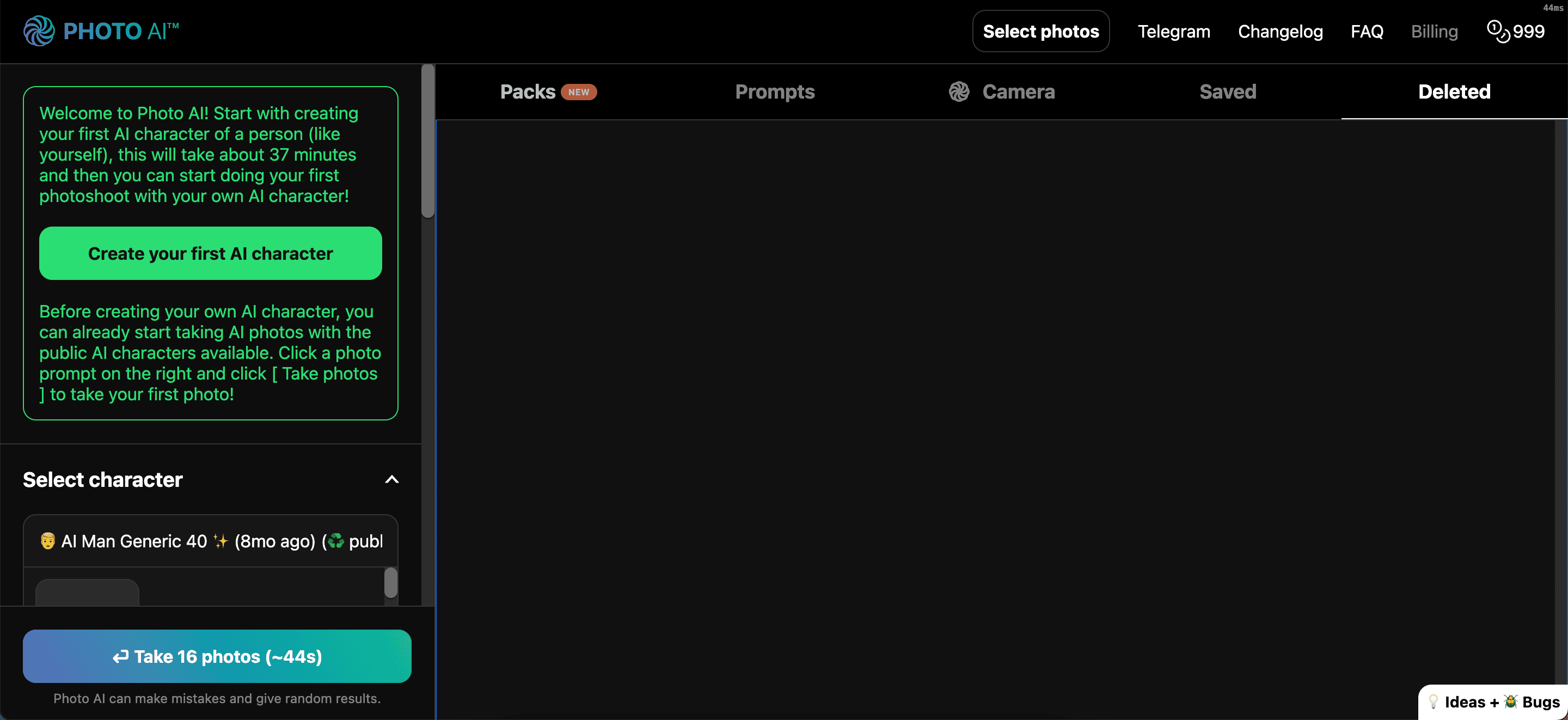
Крім того, ви можете вибрати один із багатьох доступних символів, виконавши такі дії:
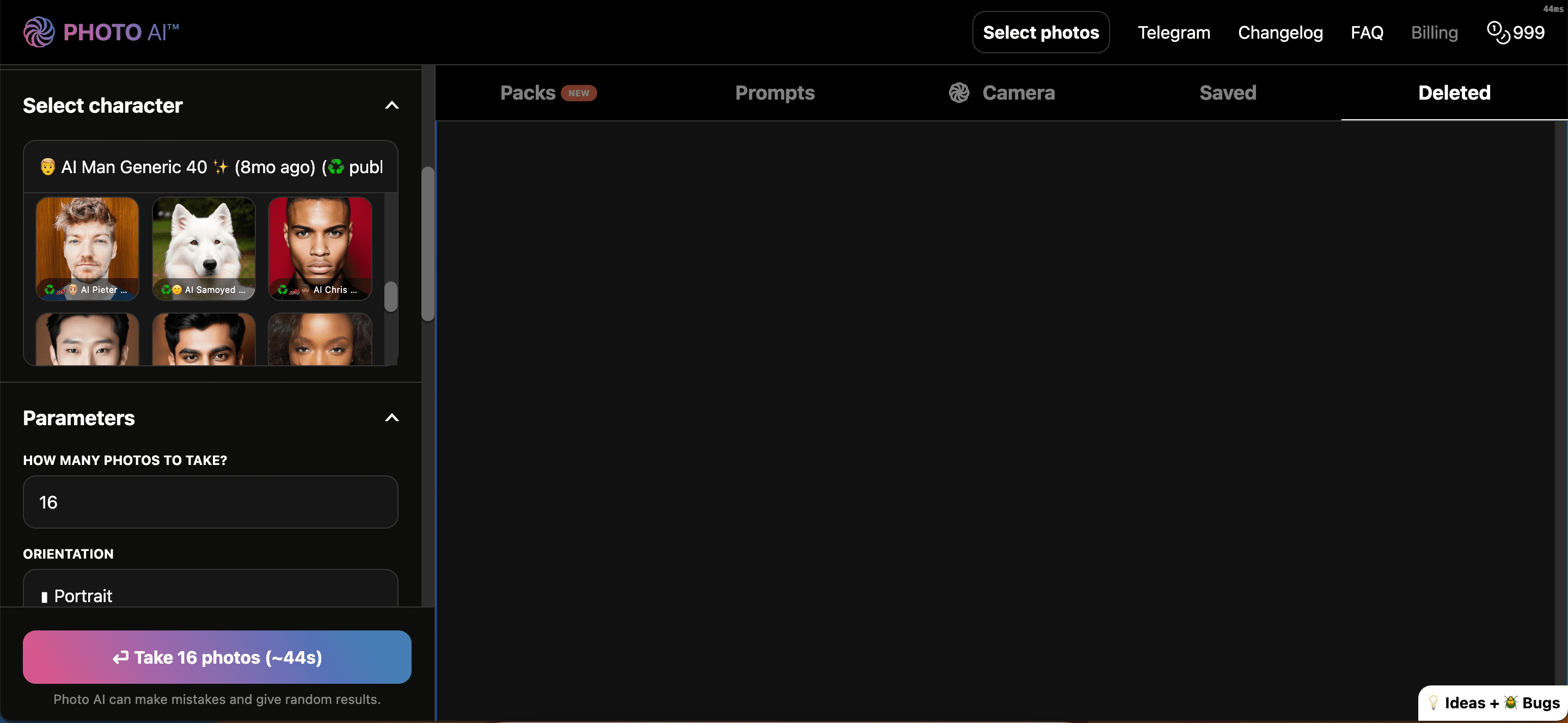
Навіть якщо ви фотограф, ви можете використовувати такі інструменти, як Photo AI, щоб допомогти вам концептуалізувати та створювати. У нас є повний посібник про те, як фотографи можуть використовувати ШІ, якщо ви не знаєте, з чого почати.
Крок 2. Виберіть основні параметри штучного інтелекту для фото
Вибравши свого персонажа або завантаживши свої зображення, ви готові почати створювати свої зображення в Photo AI. По-перше, вам потрібно встановити деякі основні параметри:
- Кількість фотографій, які ви хочете створити (виберіть від одного до 16 зображень)
- Незалежно від того, чи потрібні вам портретні, квадратні чи альбомні зображення
- Функції Faceswap
- Чи хочете ви використовувати функцію Final Upscaler
Щоб отримати доступ до всіх цих параметрів, прокрутіть униз до Параметрів і налаштуйте свої параметри так, як вважаєте за потрібне. Для цієї демонстрації ми виберемо вісім зображень у портретному режимі та побачимо, що вийде.
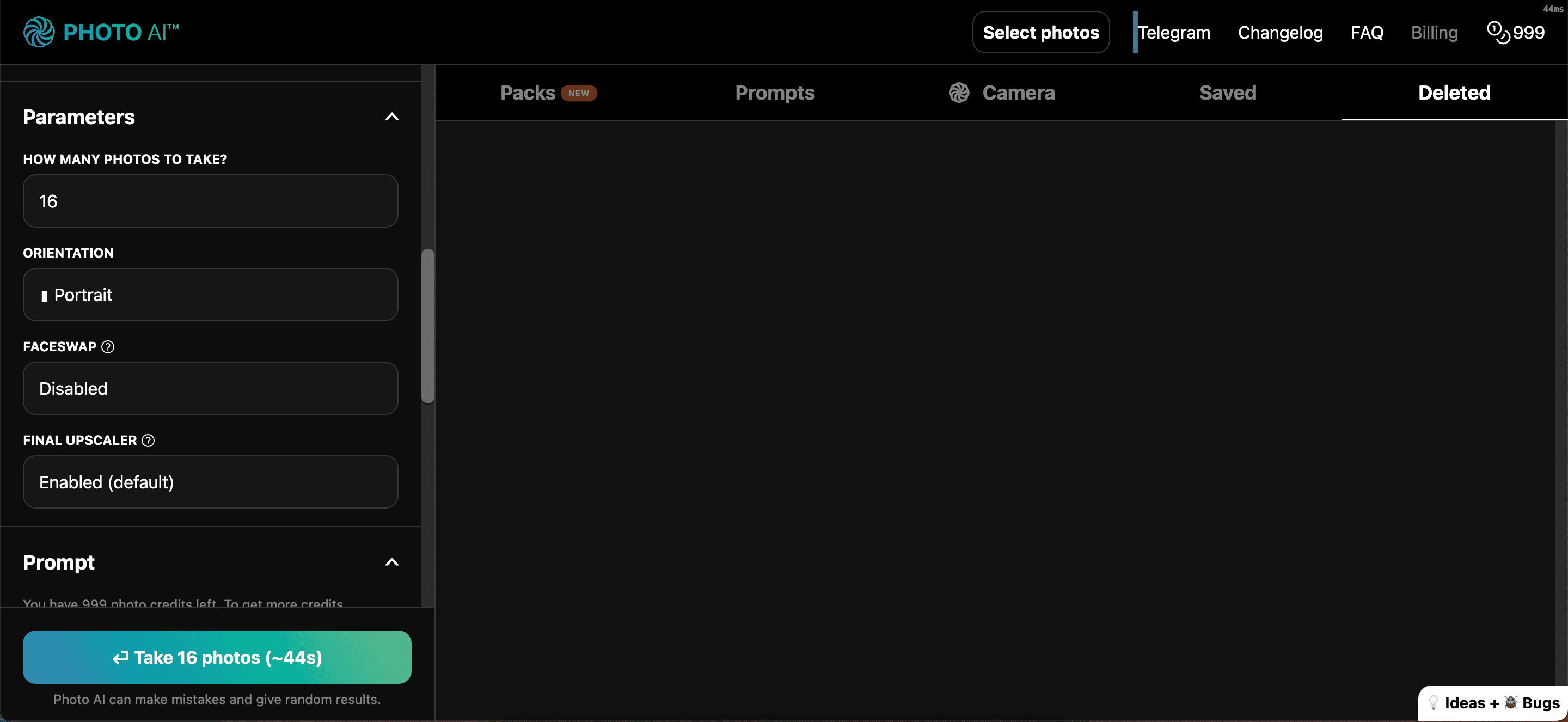
Крок 3. Вставте ваші підказки у Photo AI
Після встановлення початкових параметрів ви готові переходити до цікавих частин створення зображення за допомогою Photo AI. Спочатку прокрутіть униз до пункту Підказка та введіть саме те, що ви хочете бачити на своїх зображеннях. Чим більше деталей ви можете надати, тим краще; поясніть одяг, який ви хочете, щоб модель носила, а також те, де ви хочете, щоб вона була, і так далі.
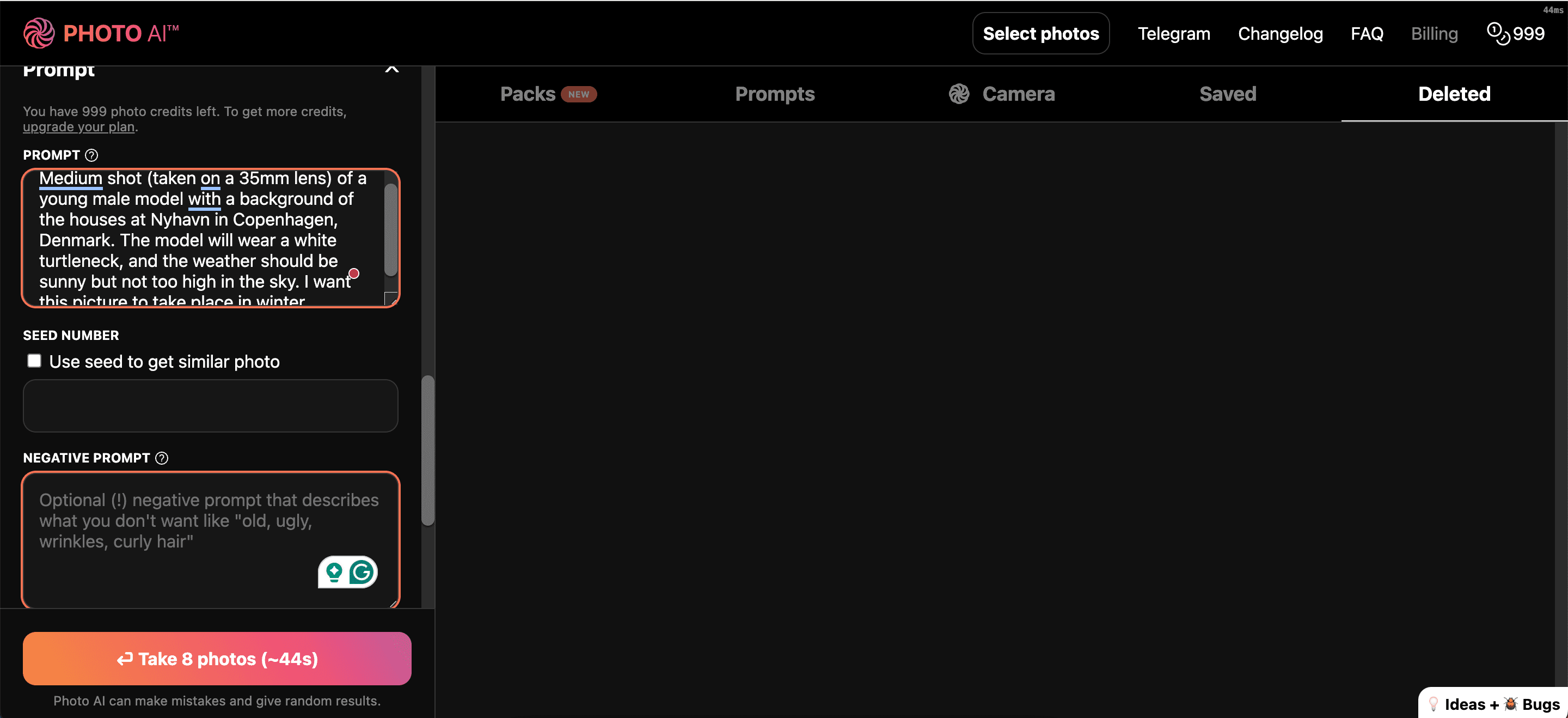
Ви також повинні використовувати розділ «Негативні підказки», щоб пояснити, чого ви не хочете. Подумайте про речі, які потенційно можуть піти не так, і розмістіть їх тут.
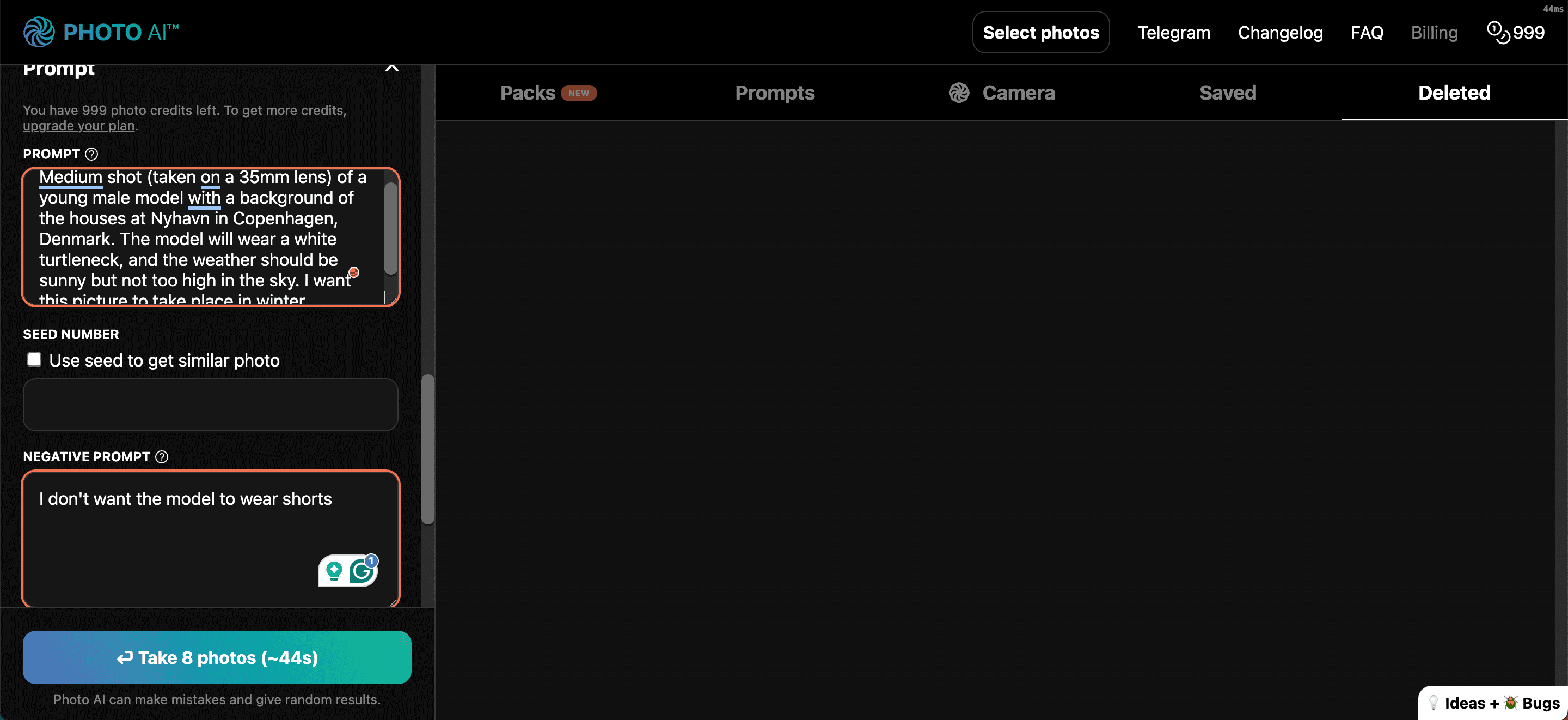
Якщо ви не знаєте, з чого почати, ви завжди можете скопіювати та вставити одне з багатьох підказок, які вже є у Photo AI. Ви побачите приклад зображення для кожного з них, що означає, що не буде надто важко зрозуміти, що ви потенційно отримаєте. Просто перейдіть на вкладку «Підказки» та наведіть курсор на зображення, яке вам подобається, перш ніж вибрати «Копіювати підказку».
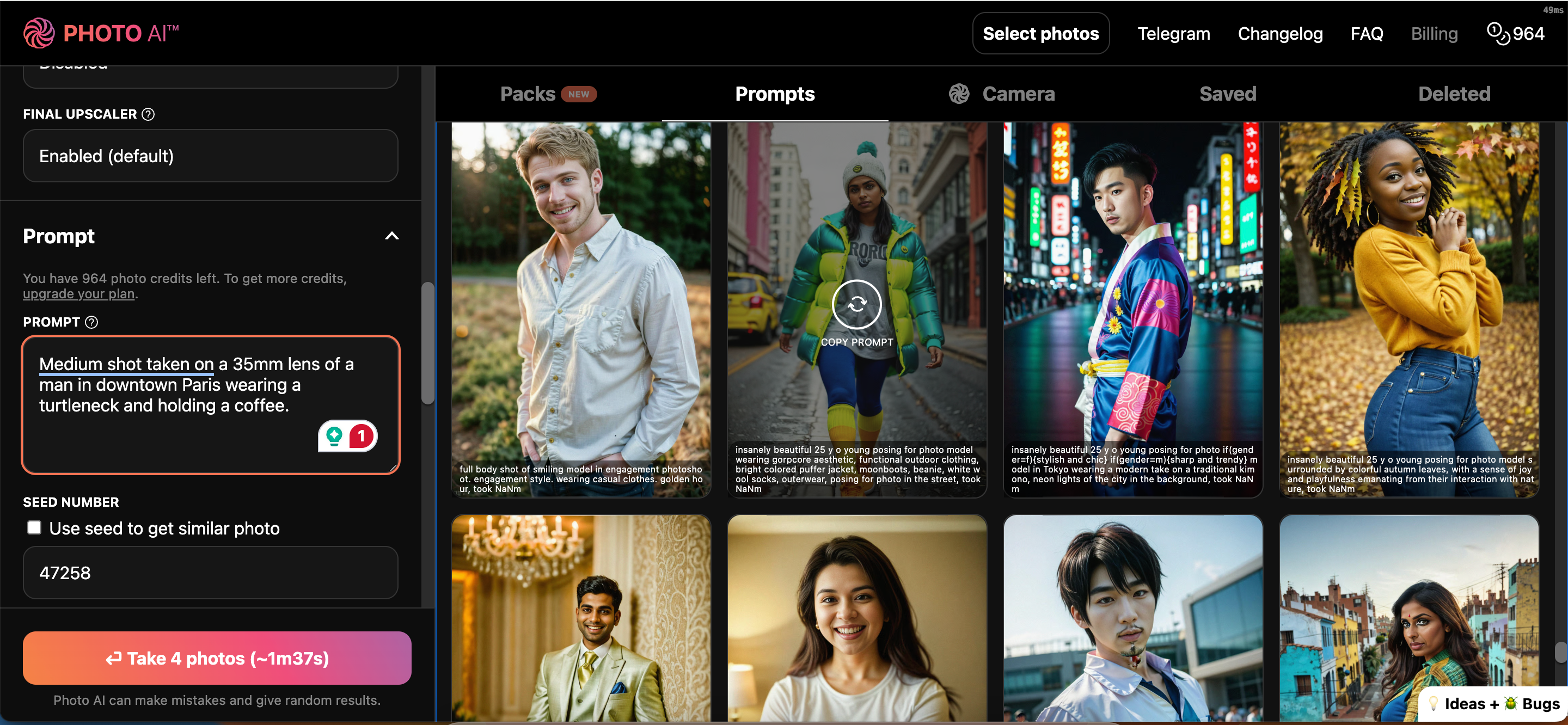
Результати нашого експерименту у Photo AI
Як бачите, зображення, які ми отримали в Photo AI, мали як позитивні, так і негативні сторони. На багатьох фотографіях, де видно руки моделі, вони не були згенеровані належним чином.
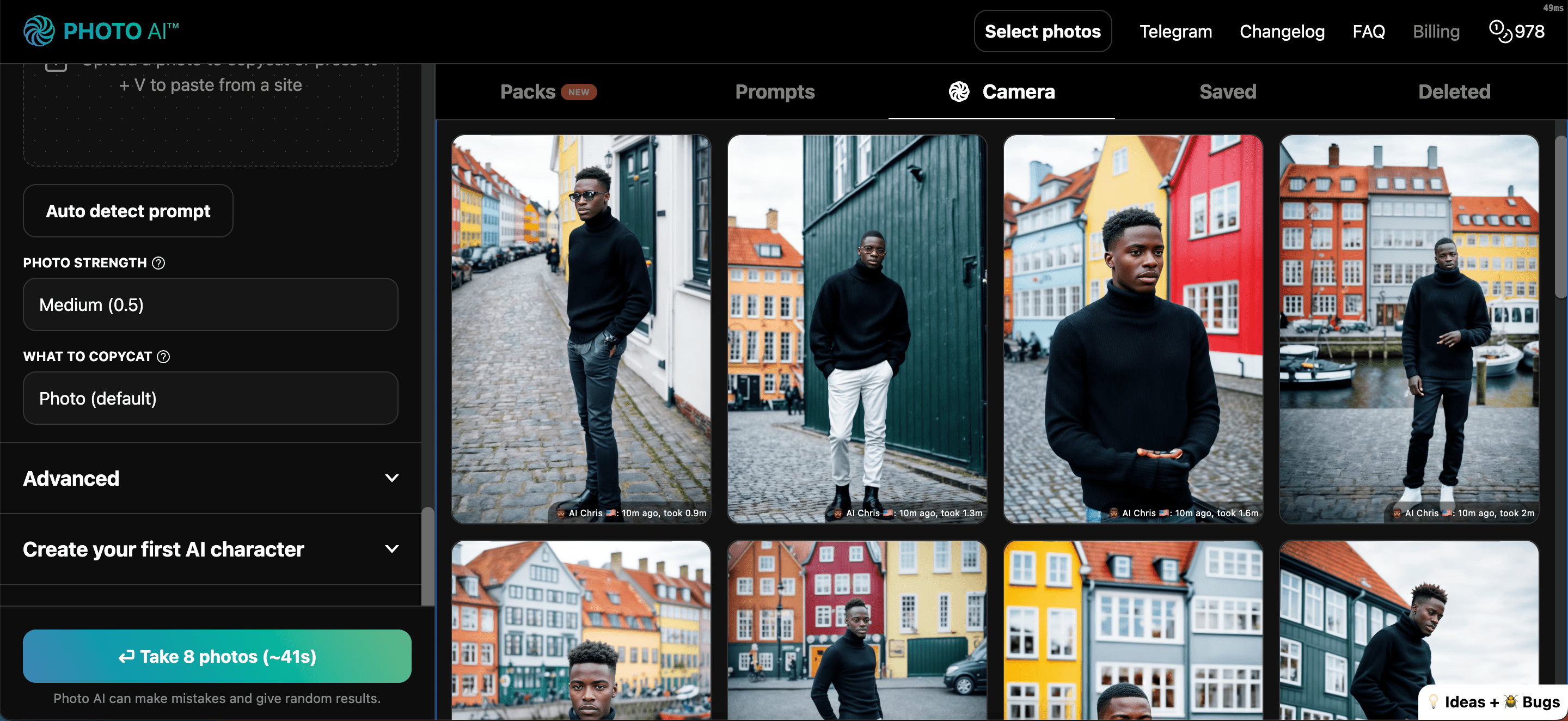
Архітектура на деяких фотографіях не відповідала тому, що ми просили. Наприклад, дерев’яна зелена будівля на другому зображенні більш типова для Норвегії чи Фарерських островів, ніж для тієї частини Копенгагена, яку ми попросили створити Photo AI. Я також просив сонячну погоду, але всі зображення були похмурими.
Ми також помітили, що хоча інструмент робив фотографії у водолазці, він не робив це в кольорі, який ми просили. Тим не менш, знімки, на яких модель тримає руки в кишенях, насправді вийшли досить вдалими. Крім того, фокусна відстань близька до того, що ми просили.
Розгляньте можливість використання функції Copycat Photo AI
Якщо ви хочете, щоб ваші зображення були більш точними, вам слід розглянути можливість використання функції Copycat у Photo AI. Тут ви можете завантажити зображення, яке хочете певним чином імітувати, форму чи форму. Ви знайдете цю опцію в розділі Copycat ліворуч.
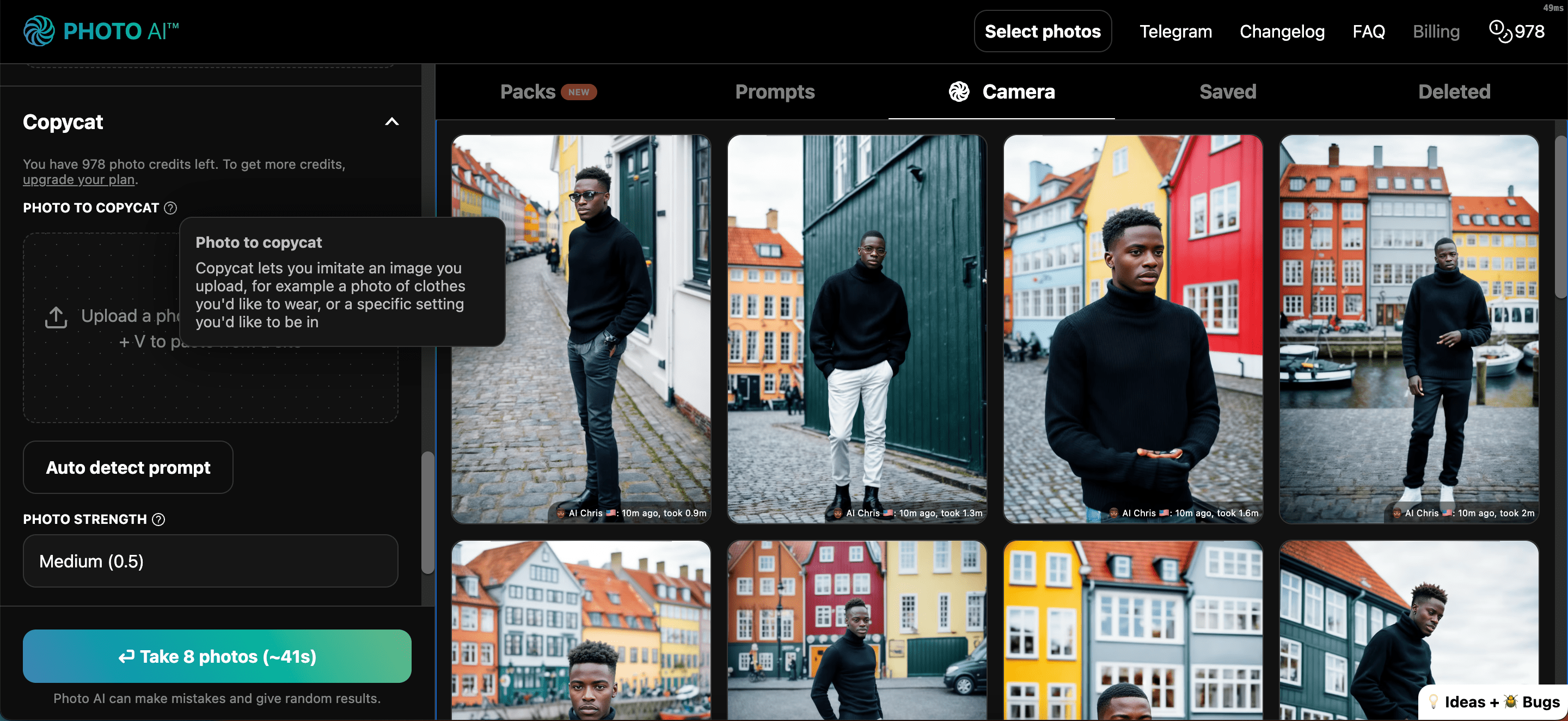
Щоб переконатися, що Photo AI знає, що ви хочете імітувати, заповніть текст у розділі What to Copycat.
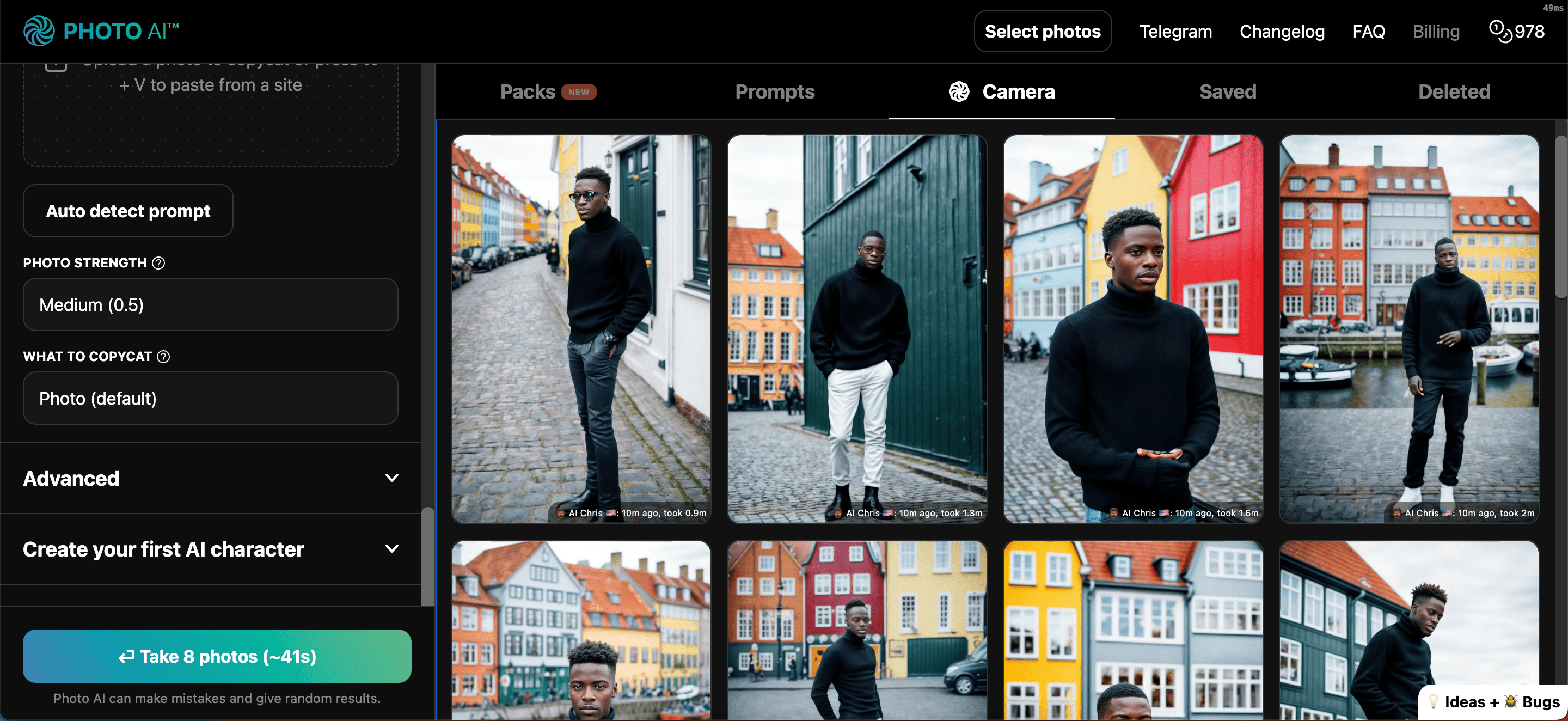
Як завантажити свої зображення з Photo AI
Коли ви створите зображення у Photo AI, якими ви задоволені, їх легко завантажити:
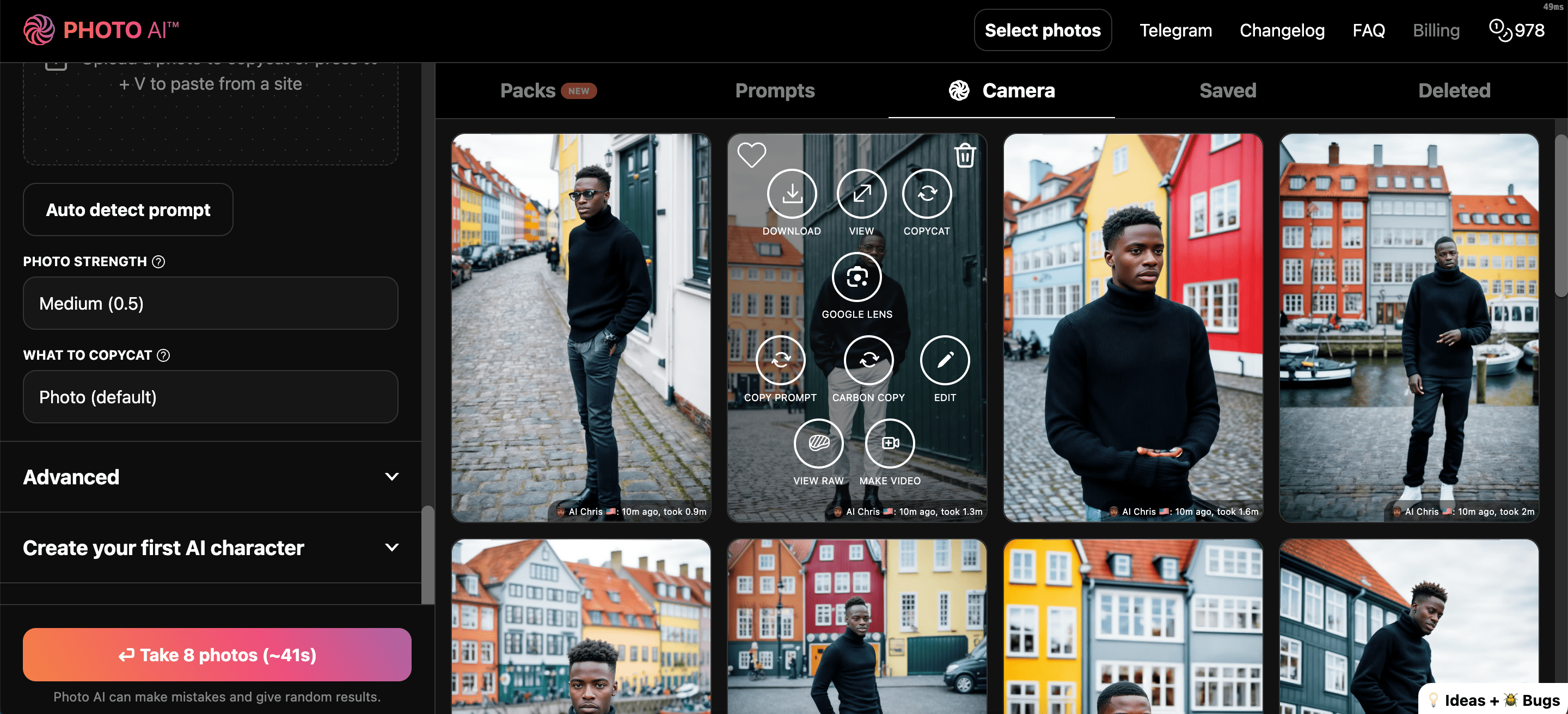
Якщо ви хочете переглянути свої зображення повністю перед їх завантаженням, просто натисніть один раз, щоб розгорнути фотографію.
Photo AI пропонує вам можливість створювати цікаві фотографії віртуальних персонажів або навіть себе. Чим більше підказок ви дасте, тим кращими будуть ваші кінцеві результати. Тепер, коли ви прочитали цей посібник, спробуйте застосунок і подивіться, що ви можете створити.

